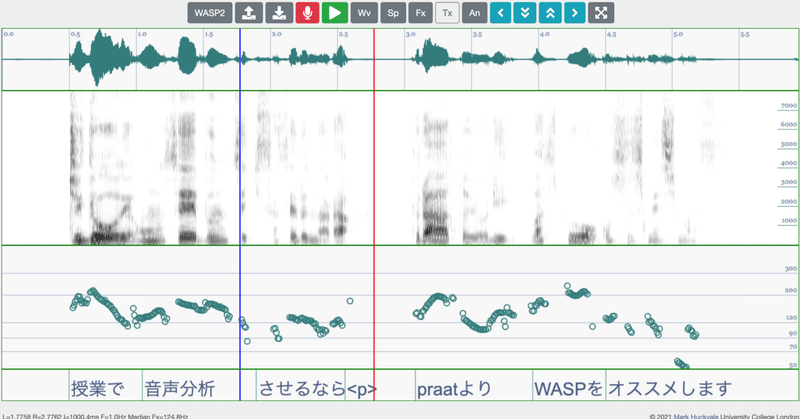
授業で音声分析させるならPraatよりWASPをオススメします
かつて音声学の授業を担当していたとき,教室でPraatをダウンロードさせたりこちらでUSBメモリ(一部にお叱りを受ける言い方)を用意して順次入れさせるなどしていました。
Praatは分析だけでなく合成もできたりと非常に高性能で,音声学業界では一強状態です。しかし,今私が授業で使わせるなら,おそらくPraatではなくWASPを使わせるでしょう(現在はversion 2のようです)。
書いたとおりPraatは便利なんですが,世にあるソフトウェアと使い方というか発想がだいぶ違います。なので,話をしっかり聞いてないと音声ファイルの再生もできないでしょう。また,授業でやるのは録音と波形・ピッチ・スペクトログラムの表示ぐらいだと思います。それならわざわざPraatを使う必要はありません。
※ 「専門家」が使うとか「音響音声学」の授業ならPraat一択なのは間違いありません。これは例えば音声学の授業で2〜3回使うならという話です。
WASP2はUniversity College LondonのMark Huckvale氏が開発したウェブアプリです。特徴は以下のとおり。
ブラウザ上で使える
音声波形,スペクトルグラム,ピッチの表示ができる
アノテーションできる(音声ファイルの中に保存される)
画面のスクショです。一番上から操作ボタン,音声波形,スペクトルグラム,ピッチ,アノテーションになります。デフォルトでは音声波形とスペクトルグラムだけ表示されていて,[Fx]ボタンでピッチ,[An]ボタンでアノテーション欄を表示できます。

スペースで再生と停止ができます。左クリックで始点が青線,右クリックで終点が赤線で表示され,その間だけを再生できます(線の真上でクリックすると線が消せます)。
表示の拡大,縮小,移動は最上部右側にある水色のボタンで行います。
アノテーションをするにはマークしたいところに青線を置き,キーボードの[a]を押してテキスト欄に入力します。ちなみにアノテーションで入力したテキストの削除は[Del]ボタンとありますが,Macだと[fn]+[delete]です。
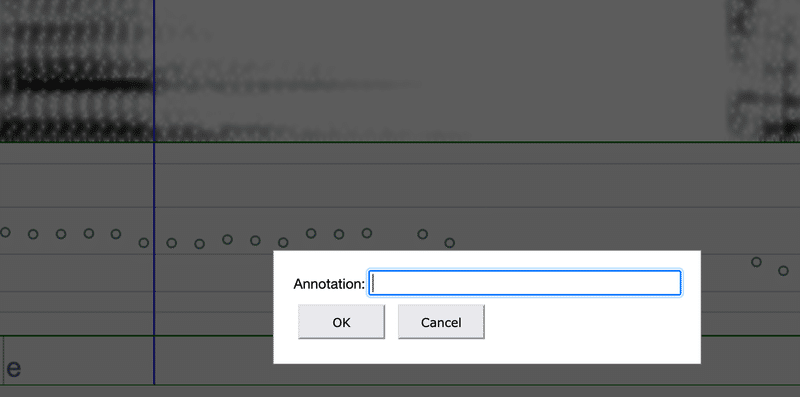
音声ファイルはwavファイルで保存でき,アノテーションも同時に保存されます。
これは余談ですが,音声ファイルとアノテーションが同時にwavに保存されるのに驚き,もしやと思ってwavファイルをテキストエディタを開いたら末尾にアノテーションの情報が入っているんですね。

ためしに書き換えて開きなおしたら反映されていました。


ちなみにこのツールを作ったMark Huckvaleさんは他にもリアルタイムでピッチ表示や口腔のシミュレーションなど面白そうなツールを開発しているので機会を見て使ってみたいと思います。
この記事が気に入ったらサポートをしてみませんか?
